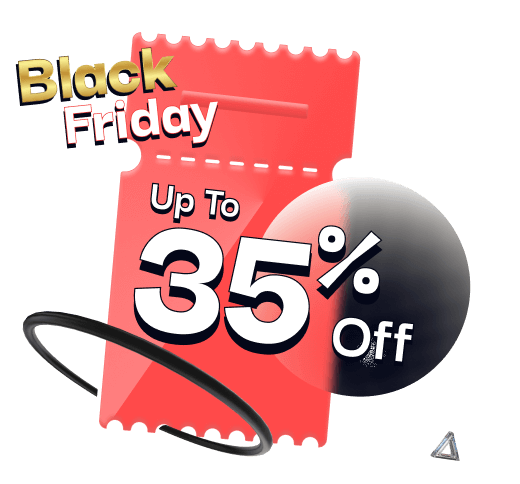Kennisgeving X stelt u in staat om FOMO Sales Notification Alerts voor uw Envato-platform weer te geven. U kunt Envato-verkoopmeldingen naar wens aanpassen en aantrekkelijk maken om uw conversieratio te verhogen.
Voordat u begint, moet u ervoor zorgen dat u uw hebt opgehaald Toegang tot token vanuit uw Envato-account.

Maak een privétoegangstoken voor Envato #
Maak hier eerst een toegangstoken - https://build.envato.com/create-token
Maak het token met die rechten

Daarna plaatst u gewoon het API-toegangstoken erin WP-Admin -> NotificaitonX -> Instellingen -> API-integraties -> Envato. (Zie eerste screenshot)
Configureer in NotificationX #
Laten we deze richtlijn hieronder bekijken om te leren hoe u kunt weergeven Envato-verkoopkennisgeving met NotificationX:
Stap 1 (melding maken): #
Ga naar je WordPress-dashboard en navigeer naar wp-admin -> NotificationX -> NotificationX. Klik vervolgens helemaal bovenaan op 'Nieuw toevoegen'.

Stap 2 (bron selecteren): #
Nadat u klaar bent met stap 1, wordt u doorgestuurd naar de 'Bron' Tabblad van uw NotificationX. Plaats eenvoudig een titel en gebruik het vervolgkeuzemenu om te kiezen 'Verkoopmelding' als uw meldingstype. Daarna gewoon kiezen 'Envato' als uw bron. Klik vervolgens op de knop 'Volgende'.

Stap 3 (ontwerpthema selecteren): #
Van de 'Ontwerp' tabblad, kunt u een lay-out kiezen en hebt u ook de flexibiliteit om de optie 'Geavanceerd ontwerp' te gebruiken om deze naar uw voorkeur aan te passen. Van de 'Thema's' sectie, is de gekozen lay-out hoe de 'Envato Sales Notification' zal worden weergegeven op uw website.

Bovendien kunt u uw gekozen thema wijzigen door het aan te passen via 'Geavanceerd ontwerp ' keuze. Vanuit deze sectie kunt u eenvoudig styling toevoegen aan uw ontwerp, uiterlijk van de afbeelding en typografie. U kunt een achtergrond- of tekstkleur toevoegen voor pop-upmeldingen. Bovendien kunt u ook een rand toevoegen en er styling aan toevoegen. E-mailabonnement bestaat in feite uit drie rijen. In het gedeelte 'Typografie' kunt u ook de lettergrootte voor elke rij wijzigen.

Stap 4 (Inhoudsoptie): #
U wordt dan doorverwezen naar de 'Inhoud' tabblad van waaruit u uw 'Meldingssjabloon' kunt wijzigen en uw favoriete inhoudstekst kunt toevoegen. U kunt gemakkelijk doorgaan en uw gewenste variabelen kiezen. Deze variabelen helpen bij het weergeven van de naam van de klanten die op een bepaalde dag hebben gekocht.
Aan de andere kant, 'Geavanceerde sjabloon' geeft u volledige controle over het aanpassen van de volledige inhoud voor 'Envato Sales Alert'. Bovendien kunt u zelfs de verschillende soorten campagnes volgen via NotificationX. 'UTM-besturing' kunt u 'Campaign', 'Medium' en 'Source' toevoegen aan uw Envato Sales Alert.

Stap 5 (weergaveoptie): #
In de 'Scherm' tabblad zijn er twee beschikbare secties: Beeld en zichtbaarheid. Vanuit het gedeelte 'Afbeelding' kunt u het selectievakje gebruiken om de standaardafbeelding of een avatar weer te geven in de pop-upmelding. Van de 'Zichtbaarheid' sectie, kunt u de pagina's instellen waar u de Envato-verkoopmelding wilt weergeven. U hebt ook de mogelijkheid om de pop-up met meldingen te beperken op basis van bepaalde gebruikersrollen. Nadat u op de knop 'Volgende' hebt geklikt, wordt u doorgestuurd naar de 'Aanpassen' Tab.

Stap 6 (Uiterlijk instellen): #
Onder de 'Aanpassen' tabblad vindt u vier afzonderlijke secties: Uiterlijk, Timing, Gedrag & Geluidsinstellingen. Van de 'Verschijning' sectie, kunt u de positie voor Envato Sales Notification-waarschuwing instellen op Linksonder of Rechtsonder op uw website. Bovendien kunt u zelfs een maximale breedte instellen voor uw meldingspop-up.
Trouwens, je hebt ook de vrijheid om de tijd in te stellen voor 'Initial', 'Display For' & 'Delay Between' opties volgens jouw voorkeur vanuit de 'Timing' sectie. Van de 'Gedrag' sectie, kunt u ervoor kiezen om het aantal cursusverkopen weer te geven voor de bepaalde verstreken dagen. Door het vakje 'Loop Notification' aan te vinken, blijft de pop-upmelding verschijnen. Als je wilt, kun je zelfs inschakelen 'Geluid' alert voor uw Envato Sales Notification-waarschuwing.

Stap 7 (Uw melding publiceren): #
Nadat u stap 6 heeft voltooid, klikt u op de knop 'Publiceren' zoals hieronder weergegeven.

Hierdoor is de 'Envato-verkoopmelding' wordt met succes gemaakt. Door deze genoemde stappen te volgen en wat meer modificatie en styling, zou je uiteindelijke resultaat er ongeveer zo uitzien.

Op deze manier kunt u eenvoudig een aantrekkelijk ontwerp ontwerpen en weergeven 'Envato-verkoopmelding' op uw WordPress-website en uw verkoopconversie met NotificationX omhoogschieten.
Als u problemen ondervindt, kunt u contact opnemen met ons ondersteuningsteam hier.